Hvernig á að laga Þú hefur ekki leyfi til að vista á þessum stað á Windows

Þegar Windows sýnir villuna „Þú hefur ekki leyfi til að vista á þessum stað“ mun þetta koma í veg fyrir að þú vistir skrár í viðkomandi möppur.

Netárásir eru að verða miklu flóknari, með mörgum mismunandi árásaraðferðum og getu til að dreifa sér hratt með alþjóðlegri útbreiðslu. CyRadar Internet Security Check Tool er tæki til að athuga og meta getu til að koma í veg fyrir netárásir á tölvur sem eru í notkun.
Í samræmi við það mun tólið meta öryggisgetu tölvunnar og athuga hvort tölvunetið sem notað er sé raunverulega öruggt eða ekki. Þaðan munu notendur vita núverandi stöðu tölvunnar til að veita tölvuöryggisaðferðir tafarlaust . Tólið framkvæmir 10 próf sem fjalla um forvarnir gegn spilliforritum, vefvernd og vefsíun, til að gefa lokaeinkunn fyrir tölvuöryggi. Greinin hér að neðan mun leiðbeina lesendum hvernig á að nota CyRadar Internet Security Check Tool til að meta fljótt öryggi tölvunets.
Hvernig á að nota CyRadar Internet Security Check Tool
Skref 1:
Notendur fá aðgang að hlekknum hér að neðan til að heimsækja heimasíðu CyRadar Internet Security Check Tool.
Skref 2:
Í viðmóti heimasíðunnar, smelltu á Athugaðu núna hnappinn til að halda áfram að skanna og athuga ferlið.
Skoðunarferlið fer fram strax á eftir. Við munum sjá að það eru 3 prófunarefni: Forvarnir gegn spilliforritum, Vefvernd og Vefsíun. Hraði athugunarinnar fer eftir öryggishugbúnaðinum sem þú notar á tölvunni þinni, hversu flókið öryggi er og hraða tölvunetsins þíns .
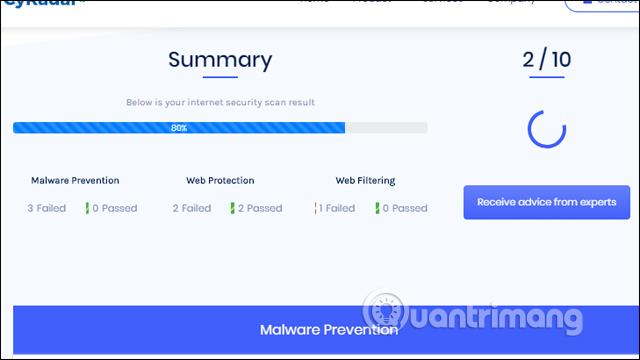
Skref 3:
Fyrir vikið munu notendur sjá einkunnakvarða fyrir prófið, með nauðsynlegum tilkynningum til að auka tölvuöryggi. Eins og sést á myndinni nær tölvunetið aðeins 2/10, sem þýðir að öryggi tölvunnar gegn netárásum er mjög lágt.
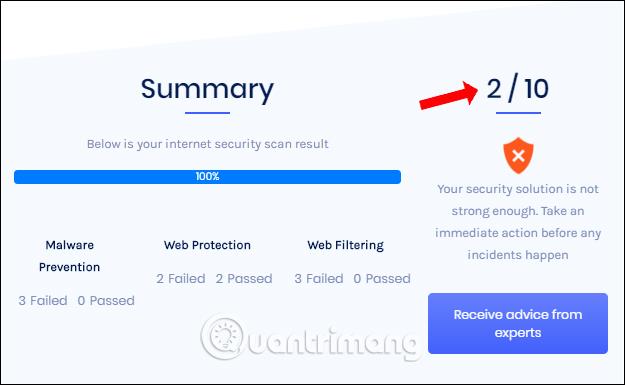
Hér að neðan mun vera listi sem sýnir greinilega hvaða öryggishluta tölvan þín er í vandræðum með. Svo auk þess að nota sjálfgefið Windows Defender öryggisforrit á tölvunni, þurfa notendur að nota aðrar öryggisaðferðir eins og vírusvarnarforrit , verkfæri til að hindra spilliforrit o.s.frv.
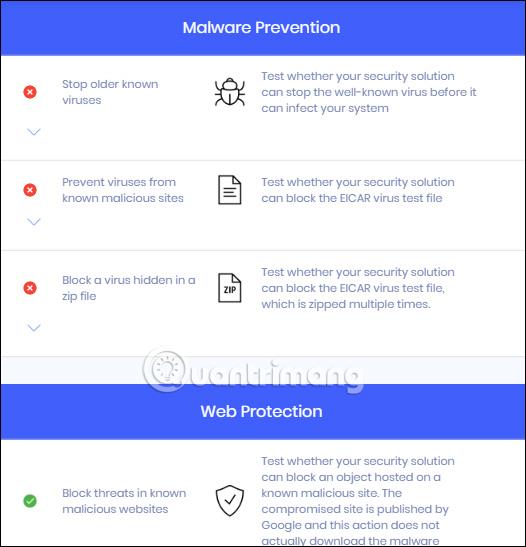
CyRadar Internet Security Check Tool veitir hlutlægt og fljótlegt mat á getu til að koma í veg fyrir skaðlegar árásir og loka fyrir vefveiðar á tölvunni þinni. Með stigakvarðanum sem myndast munu notendur vita núverandi stöðu tækisins til að gera tímanlega áætlanir um að auka tölvuöryggi.
Sjá meira:
Óska þér velgengni!
Þegar Windows sýnir villuna „Þú hefur ekki leyfi til að vista á þessum stað“ mun þetta koma í veg fyrir að þú vistir skrár í viðkomandi möppur.
Syslog Server er mikilvægur hluti af vopnabúr upplýsingatæknistjóra, sérstaklega þegar kemur að því að stjórna atburðaskrám á miðlægum stað.
Villa 524: Tími kom upp er Cloudflare-sérstakur HTTP stöðukóði sem gefur til kynna að tengingunni við netþjóninn hafi verið lokað vegna tímaleysis.
Villukóði 0x80070570 er algeng villuboð á tölvum, fartölvum og spjaldtölvum sem keyra Windows 10 stýrikerfið. Hins vegar birtist það einnig á tölvum sem keyra Windows 8.1, Windows 8, Windows 7 eða eldri.
Blue screen of death villa BSOD PAGE_FAULT_IN_NONPAGED_AREA eða STOP 0x00000050 er villa sem kemur oft upp eftir uppsetningu á vélbúnaðartæki, eða eftir uppsetningu eða uppfærslu á nýjum hugbúnaði og í sumum tilfellum er orsökin að villan er vegna skemmdrar NTFS skipting.
Innri villa í Video Scheduler er líka banvæn villa á bláum skjá, þessi villa kemur oft fram á Windows 10 og Windows 8.1. Þessi grein mun sýna þér nokkrar leiðir til að laga þessa villu.
Til að gera Windows 10 ræst hraðari og draga úr ræsingartíma eru hér að neðan skrefin sem þú þarft að fylgja til að fjarlægja Epic úr ræsingu Windows og koma í veg fyrir að Epic Launcher ræsist með Windows 10.
Þú ættir ekki að vista skrár á skjáborðinu. Það eru betri leiðir til að geyma tölvuskrár og halda skjáborðinu þínu snyrtilegu. Eftirfarandi grein mun sýna þér áhrifaríkari staði til að vista skrár á Windows 10.
Hver sem ástæðan er, stundum þarftu að stilla birtustig skjásins til að henta mismunandi birtuskilyrðum og tilgangi. Ef þú þarft að fylgjast með smáatriðum myndar eða horfa á kvikmynd þarftu að auka birtustigið. Aftur á móti gætirðu líka viljað lækka birtustigið til að vernda rafhlöðu fartölvunnar.
Vaknar tölvan þín af handahófi og birtist gluggi sem segir „Athuga að uppfærslum“? Venjulega er þetta vegna MoUSOCoreWorker.exe forritsins - Microsoft verkefni sem hjálpar til við að samræma uppsetningu á Windows uppfærslum.








